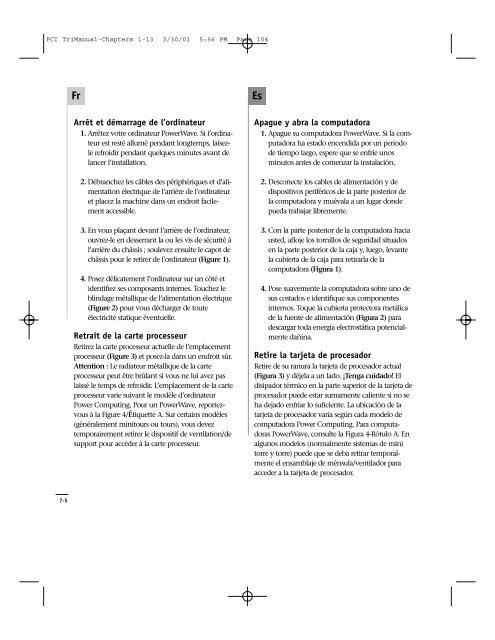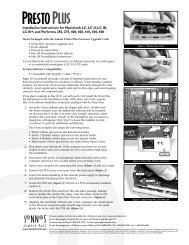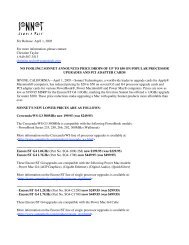PCI TriManual-Intro - Sonnet Technologies
PCI TriManual-Intro - Sonnet Technologies
PCI TriManual-Intro - Sonnet Technologies
You also want an ePaper? Increase the reach of your titles
YUMPU automatically turns print PDFs into web optimized ePapers that Google loves.
<strong>PCI</strong> <strong>TriManual</strong>-Chapters 1-13 3/30/01 5:56 PM Page 104<br />
Fr<br />
Arrêt et démarrage de l’ordinateur<br />
1. Arrêtez votre ordinateur PowerWave. Si l’ordinateur<br />
est resté allumé pendant longtemps, laisezle<br />
refroidir pendant quelques minutes avant de<br />
lancer l’installation.<br />
2. Débranchez les câbles des périphériques et d’alimentation<br />
électrique de l’arrière de l’ordinateur<br />
et placez la machine dans un endroit facilement<br />
accessible.<br />
3. En vous plaçant devant l’arrière de l’ordinateur,<br />
ouvrez-le en desserrant la ou les vis de sécurité à<br />
l’arrière du châssis ; soulevez ensuite le capot de<br />
châssis pour le retirer de l’ordinateur (Figure 1).<br />
4. Posez délicatement l’ordinateur sur un côté et<br />
identifiez ses composants internes. Touchez le<br />
blindage métallique de l’alimentation électrique<br />
(Figure 2) pour vous décharger de toute<br />
électricité statique éventuelle.<br />
Retrait de la carte processeur<br />
Retirez la carte processeur actuelle de l’emplacement<br />
processeur (Figure 3) et posez-la dans un endroit sûr.<br />
Attention : Le radiateur métallique de la carte<br />
processeur peut être brûlant si vous ne lui avez pas<br />
laissé le temps de refroidir. L’emplacement de la carte<br />
processeur varie suivant le modèle d’ordinateur<br />
Power Computing. Pour un PowerWave, reportezvous<br />
à la Figure 4/Étiquette A. Sur certains modèles<br />
(généralement minitours ou tours), vous devez<br />
temporairement retirer le dispositif de ventilation/de<br />
support pour accéder à la carte processeur.<br />
Es<br />
Apague y abra la computadora<br />
1. Apague su computadora PowerWave. Si la computadora<br />
ha estado encendida por un periodo<br />
de tiempo largo, espere que se enfríe unos<br />
minutos antes de comenzar la instalación.<br />
2. Desconecte los cables de alimentación y de<br />
dispositivos periféricos de la parte posterior de<br />
la computadora y muévala a un lugar donde<br />
pueda trabajar libremente.<br />
3. Con la parte posterior de la computadora hacia<br />
usted, afloje los tornillos de seguridad situados<br />
en la parte posterior de la caja y, luego, levante<br />
la cubierta de la caja para retirarla de la<br />
computadora (Figura 1).<br />
4. Pose suavemente la computadora sobre uno de<br />
sus costados e identifique sus componentes<br />
internos. Toque la cubierta protectora metálica<br />
de la fuente de alimentación (Figura 2) para<br />
descargar toda energía electrostática potencialmente<br />
dañina.<br />
Retire la tarjeta de procesador<br />
Retire de su ranura la tarjeta de procesador actual<br />
(Figura 3) y déjela a un lado. ¡Tenga cuidado! El<br />
disipador térmico en la parte superior de la tarjeta de<br />
procesador puede estar sumamente caliente si no se<br />
ha dejado enfriar lo suficiente. La ubicación de la<br />
tarjeta de procesador varía según cada modelo de<br />
computadora Power Computing. Para computadoras<br />
PowerWave, consulte la Figura 4-Rótulo A. En<br />
algunos modelos (normalmente sistemas de mini<br />
torre y torre) puede que se deba retirar temporalmente<br />
el ensamblaje de ménsula/ventilador para<br />
acceder a la tarjeta de procesador.<br />
7-5